
In diesem Artikel erkläre ich wie Sie einen TradingView Indikator richtig auf Ihrem Chart einrichten. Wir alle haben uns schon einmal auf die Suche nach diesem einen Indikator gemacht, der alle anderen Indikatoren in den Schatten stellt. Der Indikator, der unser Trading für immer verändert und uns ein Leben lang den richtigen Weg für unsere Investitionen weist. Wenn wir ehrlich sind wissen wir selbst, dass wäre zu schön um wahr zu sein. Aber wie heißt es so schön, die Hoffnung stirbt zuletzt. Fangen wir direkt an.
Wie finde ich Indikatoren in TradingView?
Um einen Indikator zum Chart hinzufügen zu können müssen wir uns, falls nicht schon geschehen, in den Chart-Modus von TradingView begeben. Sollten Sie sich also noch auf der Startseite befinden, gelangen Sie über einen einfachen Klick auf „Produkte“ (siehe Bild) direkt in das allseits bekannte Chartfenster von TradingView.
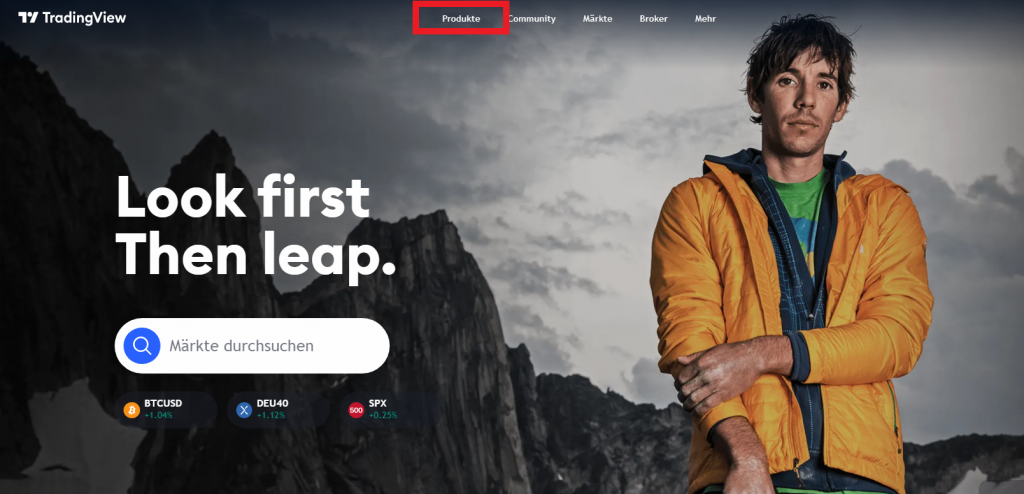
Im Chart-Modus angelangt rufen wir die Indikatoren-Bibliothek über die obere Menüleiste des Chartfensters auf. Hierfür klicken wir auf „Indikatoren“ (siehe Bild). In dieser Bibliothek warten über 100 direkt von TradingView eingebaute und über 5.000 von Community-Mitgliedern selbst erstellte Indikatoren darauf, von Ihnen entdeckt zu werden. Eine ganze Menge und es werden jeden Tag mehr!
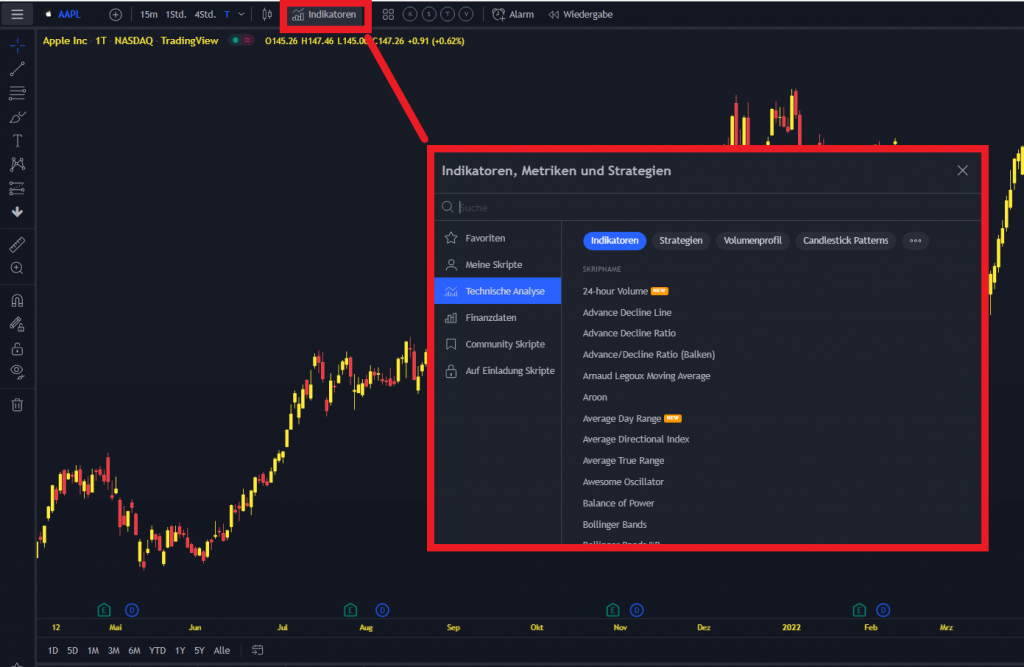
Über das Suchfeld können wir jetzt die gesamte TradingView-Bibliothek nach unseren Wünschen durchforsten. Dabei finden wir in der Bibliothek bei weitem nicht nur Indikatoren. Automatische Candlestick-Pattern-Erkennung, fundamentale Unternehmenskennzahlen und sogar komplette Strategien lassen sich hier ebenfalls finden. Wir bleiben aber zunächst bei den Indikatoren und suchen für den Anfang einen klassischen gleitenden Durchschnitt. Dazu geben wir „gleitender Durchschnitt“ in das Suchfeld und wählen den ersten Treffer im Auswahlfeld aus. Der Indikator lädt sich nun auf unser Chartbild und wir können die Bibliothek schließen.
Wie richte ich TradingView Indikatoren ein?
Sobald der Indikator auf unseren Chart geladen wurde haben wir die Möglichkeit die hinterlegten Standardeinstellungen zu verändern. Hierzu müssen wir auf der rechten Seite des Bildschirms, über das Zahnrad-Symbol, unser Indikator-Menü aufrufen (siehe Bild).
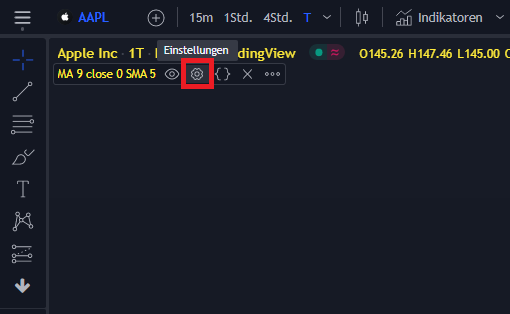
Jetzt öffnet sich erneut ein Fenster, diesmal mit allen Einstellungen die den ausgewählten Indikator betreffen. Über die 3 Kategorien Eingaben, Stil und Sichtbarkeit lassen sich nun sowohl Verhalten als auch Aussehen des Indikators anpassen. Den wohl wichtigsten Reiter bildet der Punkt „Eingaben“. Hier können wir die für die Berechnung des Indikators relevanten Eingaben vornehmen. Welche Einstellungen das genau sind hängt jedoch immer vom zu Grunde liegenden Indikator ab. Ein Relative-Stärke-Index (RSI) bietet beispielsweise andere Einstellungsmöglichkeiten als ein Volumenindikator. Bei unserem gleitenden Durchschnitt ist das Eingabefeld für die Länge wohl am interessantesten. Hier können wir den Standardwert auf unsere gewünschte Zahl, zum Beispiel 200 ändern, um den 200 Tage gleitenden Durchschnitt zu erhalten (siehe Bild).
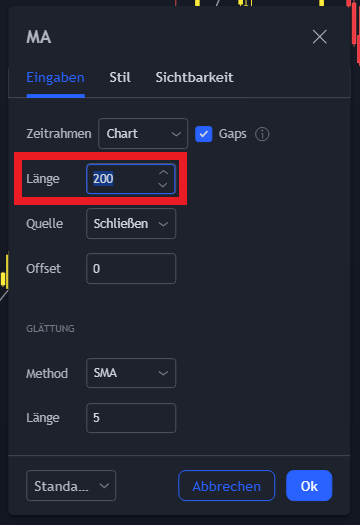
Unter dem Reiter „Stil“ können wir uns mit der Darstellung auf unserem Chartbild auseinandersetzen. Wollen wir die Farbe oder die Linienstärke des Indikators verändern, so müssen wir in diesen Abschnitt des Indikator-Menüs. Sobald wir unseren Indikator ganz nach unseren Wünschen angelegt haben bestätigen wir unsere Änderungen über den Ok-Button unten rechts und siehe da, unser Indikator ist genau so, wie wir ihn haben wollen.
Wie lösche ich einen Indikator in TradingView?
Sollten Sie genug von Ihrem Indikator haben und Ihr Chartbild wieder frei machen wollen ist das natürlich überhaupt kein Problem. Gehen Sie hierzu einfach wieder links auf die entsprechende Indikatoren-Zeile im Chartbild und klicken Sie auf das X (siehe Bild). Der Indikator ist gelöscht und Sie haben wieder Platz für neues.
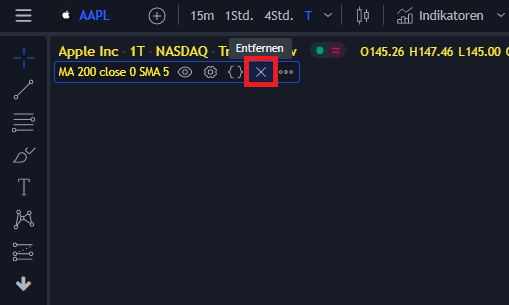
Jetzt haben Sie alles was Sie brauchen, um problemlos mit Indikatoren in TradingView fertig zu werden. Falls es Ihnen doch etwas zu schnell ging oder Sie noch mehr über dieses Thema erfahren möchten kann ich Ihnen mein Video über die Einrichtung von Indikatoren in TradingView empfehlen. Schauen Sie gerne einmal rein:
Bereit, tiefer einzutauchen? Entdecke die TradingView Mastery!
Die TradingView® Mastery bietet eine exklusive Schulung für Anfänger und Fortgeschrittene. Wir führen dich in über 4 Stunden Videomaterial durch die Welt von TradingView. Erfahre mehr über den Kursinhalt der TradingView® Mastery:
Risikohinweis und Haftungsausschluss
Alle Informationen basieren auf Quellen, die ich für zuverlässig halte. Die Angaben erfolgen nach sorgfältiger Prüfung, jedoch ohne Gewähr. Gute Ergebnisse in der Vergangenheit garantieren keine positiven Resultate in der Zukunft. Investments in Optionen, Futures, CFD´s, ETFs, Zertifikaten, sonstigen Derivaten und Aktien bieten Chancen auf Gewinne bei zugleich hohem Verlustrisiko. Die vorgestellten Strategien haben eine kurzfristige, spekulative Ausrichtung. Aufgrund der spekulativen Risiken, die mit Anlagen in Wertpapieren und Derivaten verbunden sind, sollten Sie solche Investments grundsätzlich niemals auf Kredit finanzieren. Jedes Investment beinhalten spekulative Risiken, die im negativsten Fall bis zu einem Totalverlust der investierten Mittel sowie der Nachschusspflicht, d.h. Verluste, die über das eingesetzte Kapital hinausgehen, führen können. Daher wird ausdrücklich davon abgeraten, Anlagemittel nur auf spekulative Mittel zu konzentrieren. Die vorliegenden Analyseergebnisse stellen keine konkreten Aufforderungen zum Kauf oder Verkauf von Wertpapieren oder derivativen Produkten dar. Die Analysen dieser Webseite berücksichtigen in keiner Weise eine konkrete persönliche Anlagesituation und dürfen folglich nicht als Anlageberatung im Sinne des § 32 KWG aufgefasst werden.





